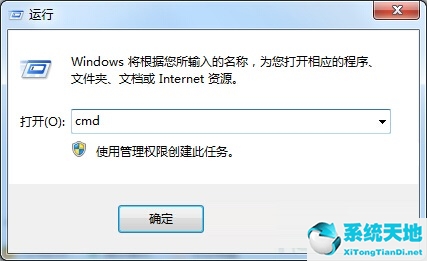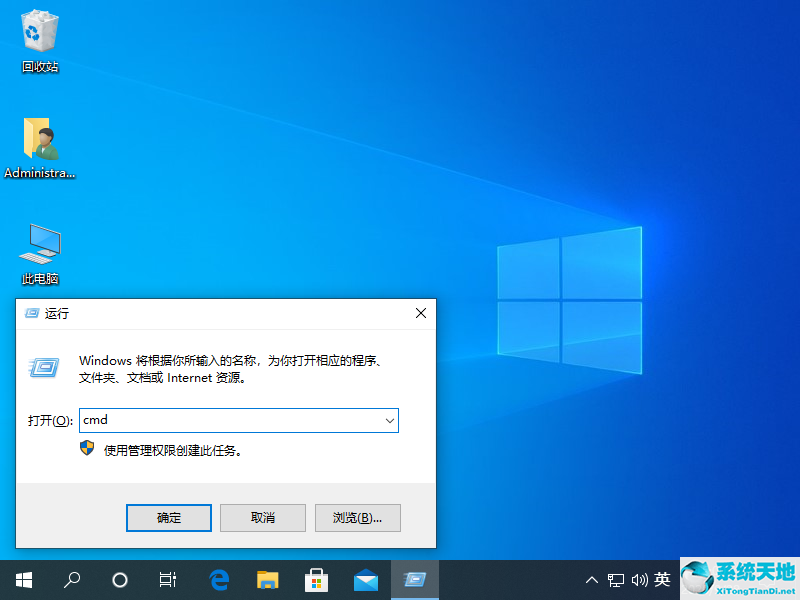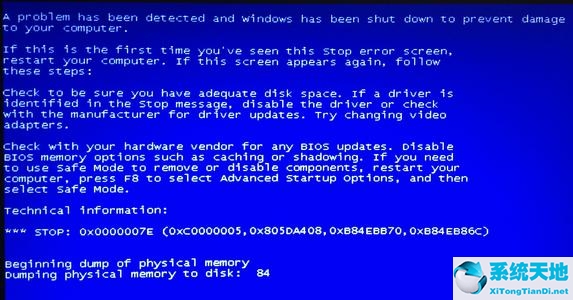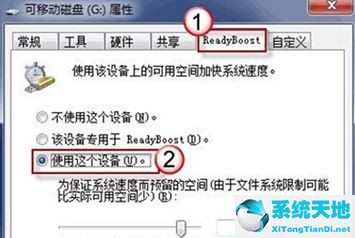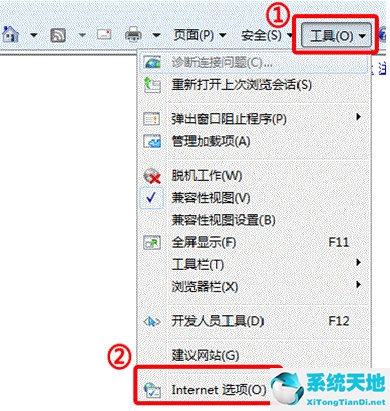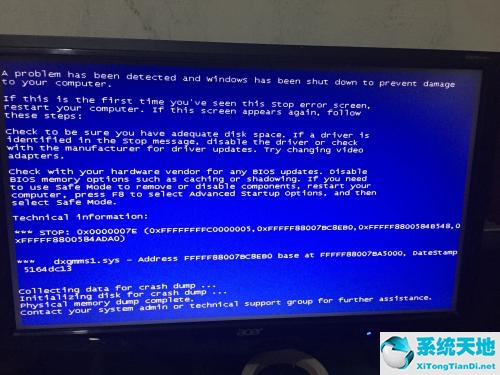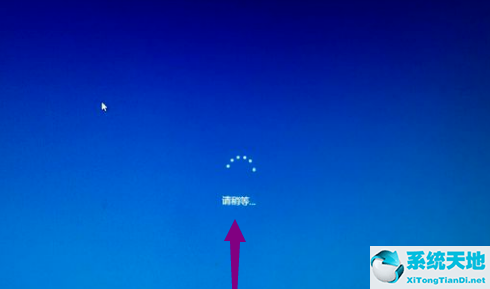有些win7用户升级到win8.1系统后不习惯win8.1系统的开始菜单,所以想将win8.1系统的开始菜单设置为win7格式。这个可以吗?当然有可能。下面小编就给大家分享一下具体的操作方法。想要设置回win7模式的用户要注意了。
解决方案一:
1、右键单击任务栏,选择属性;
 2。在打开的任务栏和导航属性设置中,在导航选项卡中,“开始”屏幕勾选“当我登录或关闭屏幕上的所有应用程序时,转到桌面而不是“开始屏幕”;
2。在打开的任务栏和导航属性设置中,在导航选项卡中,“开始”屏幕勾选“当我登录或关闭屏幕上的所有应用程序时,转到桌面而不是“开始屏幕”;
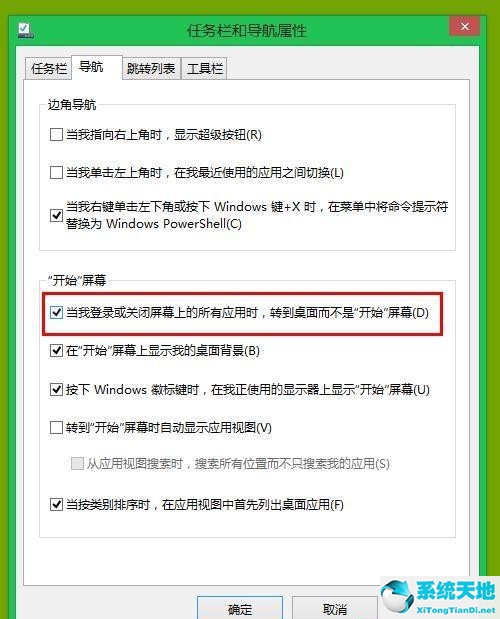 3。当我们再次启动电脑时,就会直接进入桌面。然后我们就可以设置开始屏幕和开始菜单了。
3。当我们再次启动电脑时,就会直接进入桌面。然后我们就可以设置开始屏幕和开始菜单了。
解决方案二:
1.再次打开导航设置,勾选转到“开始”屏幕自动显示应用程序视图;
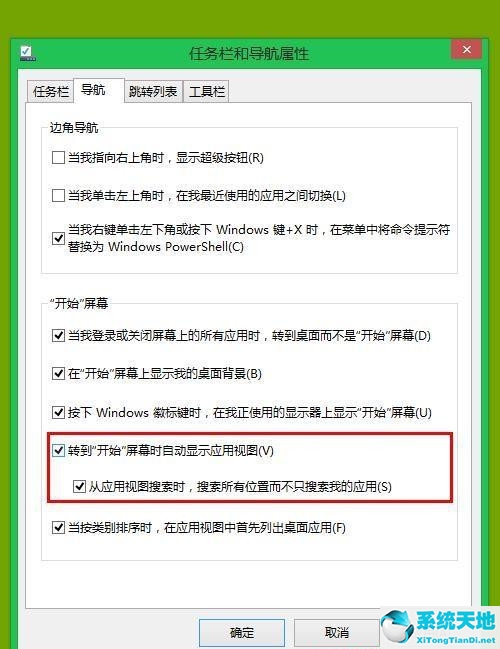 2。我们点击“开始”按钮;
2。我们点击“开始”按钮;
 3。直接显示常用的软件应用程序。因为它们是按照使用频率排序的,所以考试前的就是你经常使用的。看看是否与原来的Win7开始菜单功能相同,但显示方式不同;
3。直接显示常用的软件应用程序。因为它们是按照使用频率排序的,所以考试前的就是你经常使用的。看看是否与原来的Win7开始菜单功能相同,但显示方式不同;
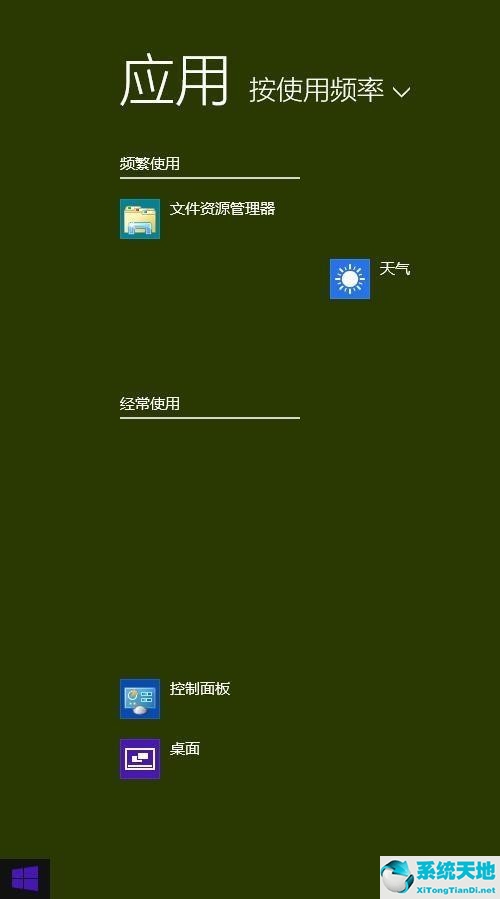 4。我们取消选中“从应用程序视图搜索时,搜索所有位置而不仅仅是我的应用程序”;
4。我们取消选中“从应用程序视图搜索时,搜索所有位置而不仅仅是我的应用程序”;
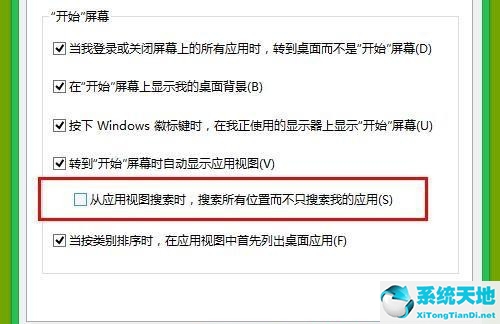 5。搜索框也出现了。我们可以直接搜索程序应用程序,类似于Win7的搜索程序功能。
5。搜索框也出现了。我们可以直接搜索程序应用程序,类似于Win7的搜索程序功能。
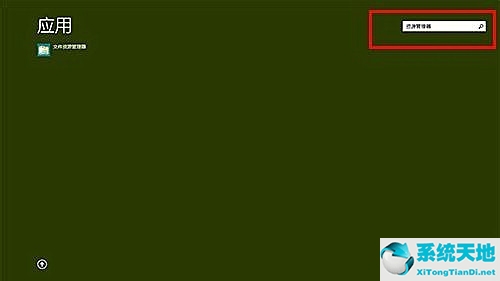 以上就是关于win8.1系统中win7开始菜单如何设置的内容。不知道对你是否有帮助。想要设置win7开始菜单的用户可以参考上面的方法。
以上就是关于win8.1系统中win7开始菜单如何设置的内容。不知道对你是否有帮助。想要设置win7开始菜单的用户可以参考上面的方法。